Win10怎么显示或隐藏桌面通用图标?
摘要:刚装好的Win10系统,桌面上仅只有一个回收站图标,没有计算机、控制面板、网络等图标,我们可以按照以下方法快速找回这些图标。1、点击开始菜单...
刚装好的Win10系统,桌面上仅只有一个回收站图标,没有计算机、控制面板、网络等图标,我们可以按照以下方法快速找回这些图标。
1、点击开始菜单-设置
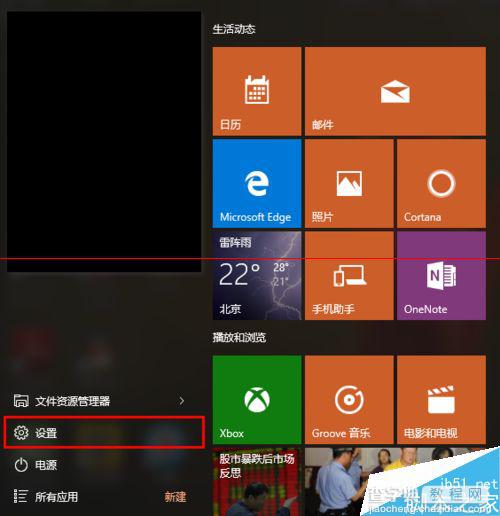
2、在弹出的窗口中选择个性化,进入个性化设置界面
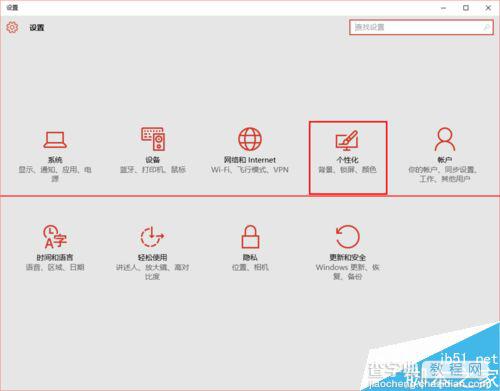
3、在个性化设置界面依次点击主题-桌面图标设置
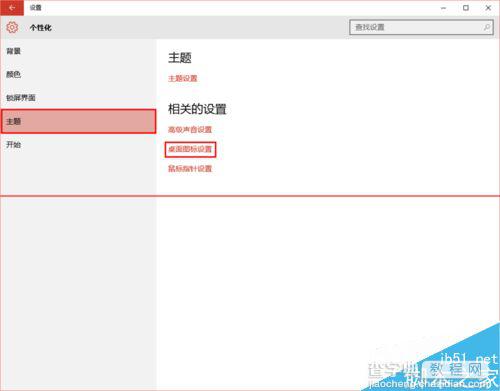
4、进入桌面图标设置窗口,鼠标左键选中计算机、回收站、用户的文件、控制面板、网络前面的方框,点击确定即可
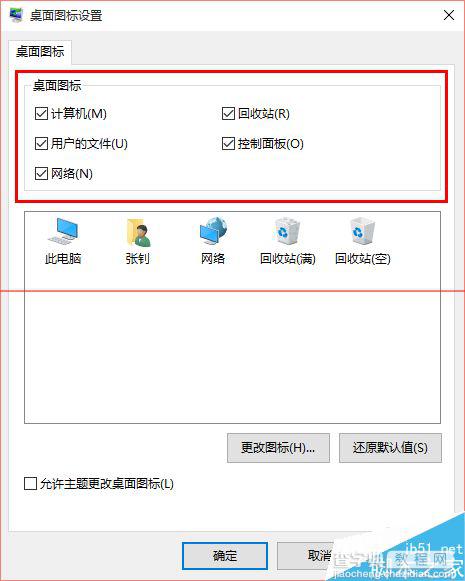
【Win10怎么显示或隐藏桌面通用图标?】相关文章:
★ Win8系统怎么提速?Win8系统运行速度提升30%方法
★ Win10怎么用PowerShell隐藏更新?Win10利用PowerShell隐藏更新的方法
★ Win10/Win7/Win8.1中怎么一个命令修复桌面图标缓存?
★ Win10 Mobile创新者更新慢速预览版14965今日推送
★ win10桌面图标布局错乱怎么办 win10系统玩游戏后桌面图标位置错乱的原因及解决方法
